Corría mayo de 2019 cuando Google anunció los Live Captions en el Google I/O 2019. En pocas palabras, los Live Captions son subtítulos generados automáticamente en cualquier plataforma de vídeo y audio, ya sea YouTube, Twitter, Instagram, Netflix o Google Podcasts. Primero llegaron a los Google Pixel, luego a otros móviles como los Galaxy S20 y, finalmente, llegan a Google Chrome para escritorio.
La función está disponible desde ya en Google Chrome 89, la última versión del navegador de Google, y por ahora, solo funciona en inglés. En cualquier caso, es una función realmente útil para ver vídeos en inglés que no hayan sido subtitulados, e incluso para escuchar podcasts o entrevistas en inglés. A continuación vamos a ver cómo funcionan y cómo se activan.
Subtítulos en todos lados
La función está disponible desde ya en Google Chrome 89, tal y como han descubierto en XDA y hemos podido comprobar desde Xataka. Para activarla, simplemente hay que seguir los siguientes pasos:
- Abrimos el menú de opciones de Google Chrome (los tres puntitos de arriba a la derecha).
- Seleccionamos "Configuración".
- Vamos a "Configuración avanzada".
- Seleccionamos "Accesibilidad".
- Activamos los subtítulos automáticos.
Google Chrome descargará algunos archivos de transcripción de texto en el ordenador y los subtítulos comenzarán a funcionar automáticamente. Realmente no hay que hacer nada para que se activen, simplemente abrir un contenido, sea vídeo o audio, en inglés y esperar un segundo. Cuando comience a reproducirse y haya voz, aparecerán los subtítulos.
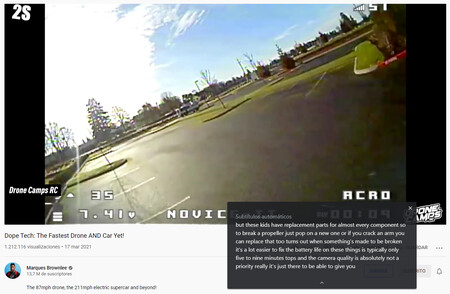 Subtítulos en YouTube.
Subtítulos en YouTube.
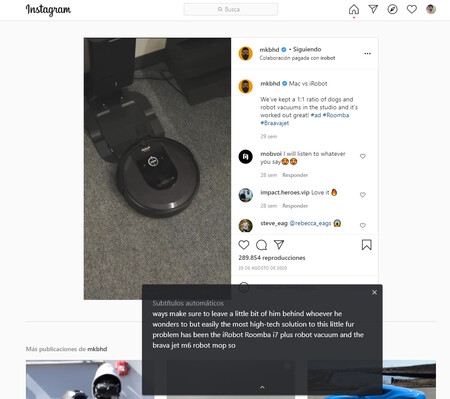 Subtítulos en Instagram.
Subtítulos en Instagram.
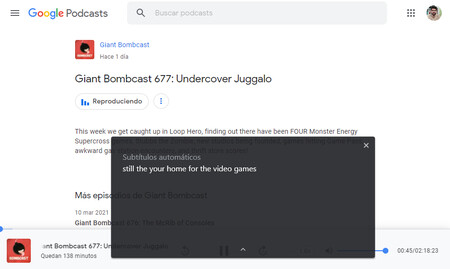 Subtítulos en Google Podcasts.
Subtítulos en Google Podcasts.
Estos se muestran en una ventana negra superpuesta en la parte inferior de la pantalla. Si pulsamos sobre la flechita, podremos expandirla para que quepa más texto. El sistema funciona incluso con el audio apagado (interesante si queremos saber lo que dice un vídeo pero no queremos tener el audio activado), pero no permite copiar el texto transcrito, algo que quizá sería interesante para extraer citas textuales de una entrevista para un trabajo, por ejemplo.
Finalmente, cabe destacar que el sistema se integra en el reproductor de Google Chrome (arriba a la derecha, el icono musical con la partitura), de forma que no solo podemos controlar la reproducción, sino que podemos activar y desactivar los subtítulos automáticos rápidamente. Tras haberlos probado, podemos decir que funcionan muy bien y que, si bien es cierto que no respetan la puntación, la transcripción es correcta.
Vía | XDA


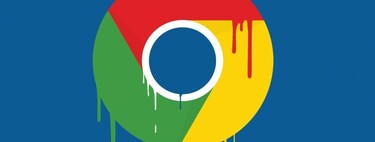



Ver 5 comentarios
5 comentarios
eufrasio
Se puede hacer con videos que tengamos en el pc?
juanduran
Que interesante, esperemos que salga en español pronto.
karl3s
Para activar/desactivar cada vez hay que ir hasta ese menu?
alejandrocoldero
Y como los pongo en español?
aprendegratis
Para aprender idiomas hay cursos online gratuitos de inglés en todos los niveles. Ingresa a l portal : (www) aprendegratisonline (com)